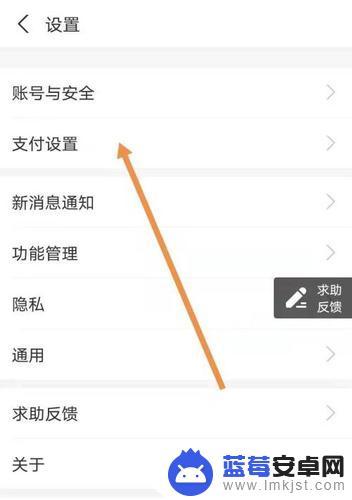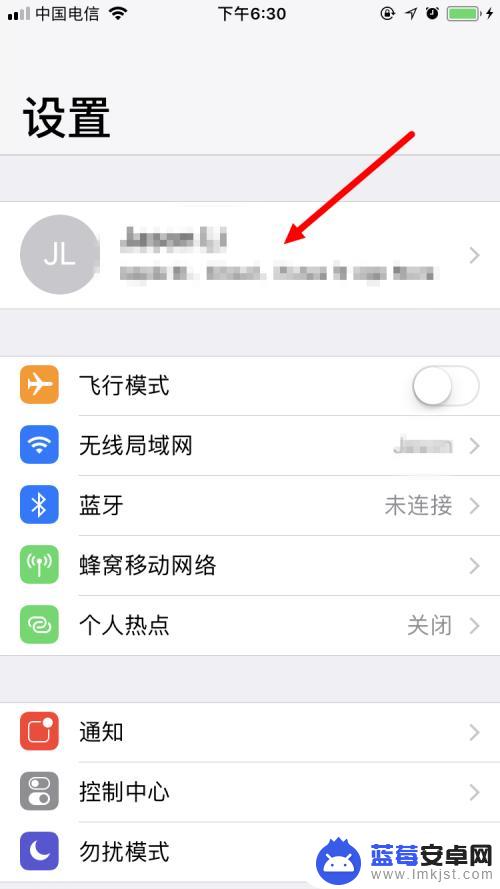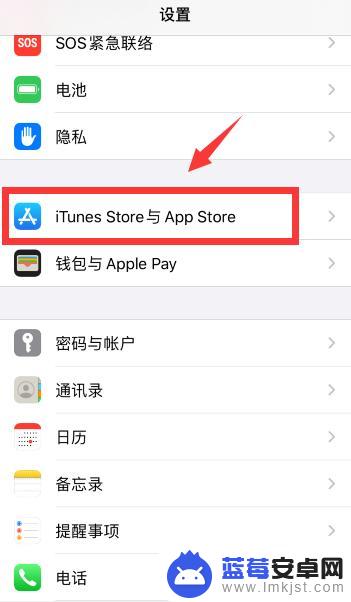随着科技的不断发展,手机已经成为人们生活中不可或缺的一部分,而苹果手机作为其中的佼佼者,其支付方式的更换也成为了用户们关注的焦点之一。苹果手机的App Store是用户下载应用和购买商品的重要平台,因此如何更换支付方式成为了用户们关注的重点。接下来我们将为大家详细介绍如何在苹果手机上更改支付方式的方法,希望能帮助到大家解决相关问题。
苹果手机appstore支付方式更改教程
具体方法:
1.首先在手机主屏上面点击设置,进入设置界面后。点击下图红色箭头所指的位置。
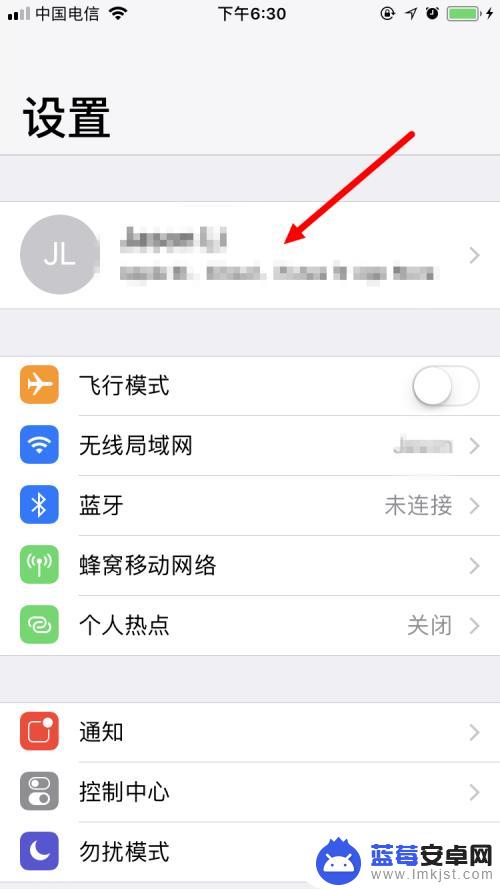
2.进入 Apple ID 界面后,点击付款与配送。
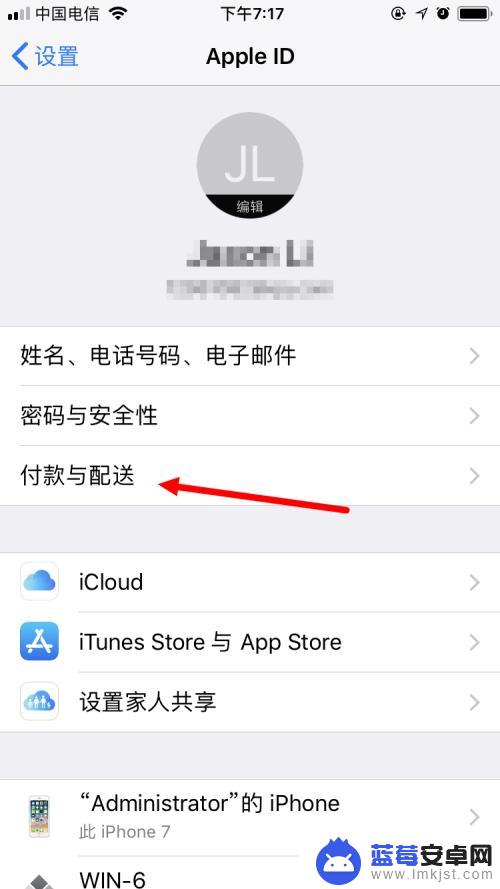
3.没有设置付款方式的话,付款方式下面会显示无,点击 无 进行设置。
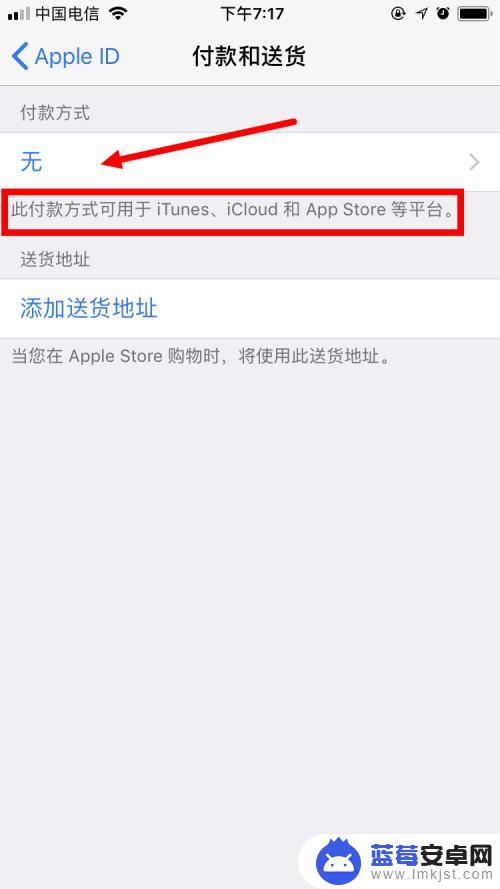
4.进入付款方式的界面后,可以看到三种方式:支付宝、微信以及信用卡或借记卡。选择其中一种支付方式后,点击右上角的下一步。小编以支付宝为例,为大家讲解设置过程。
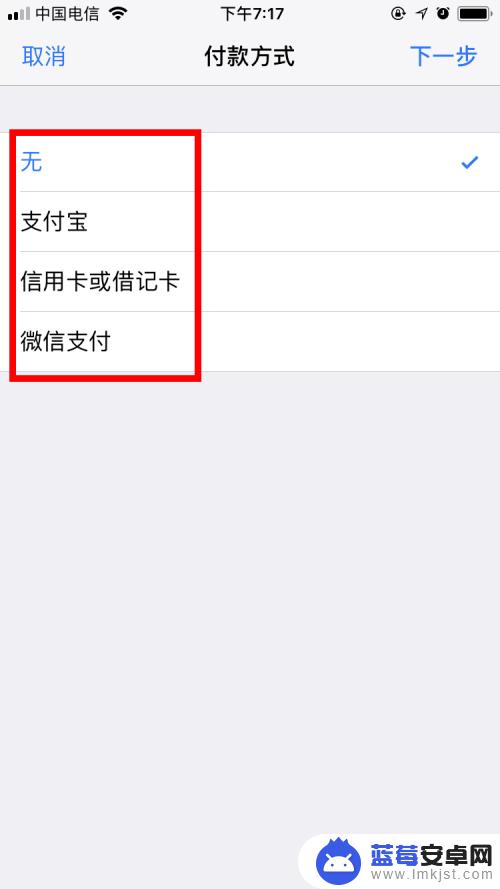
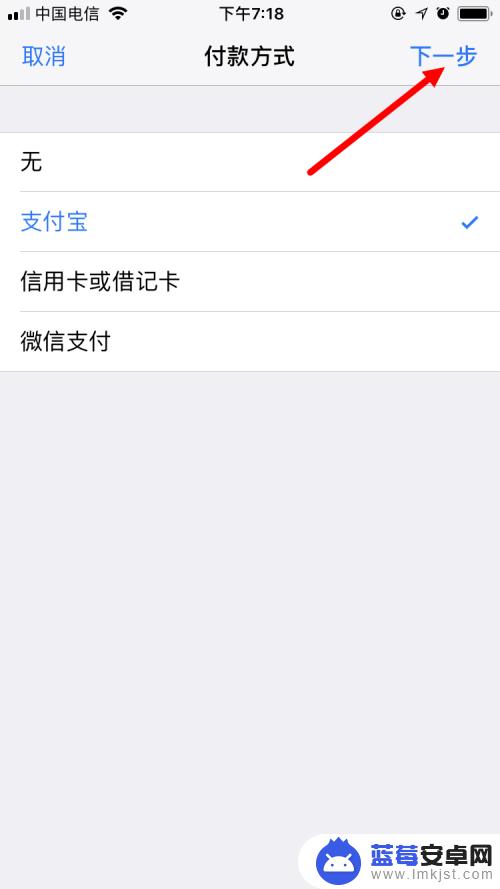
5.接着,在付款详细信息的页面,点击登录支付宝。
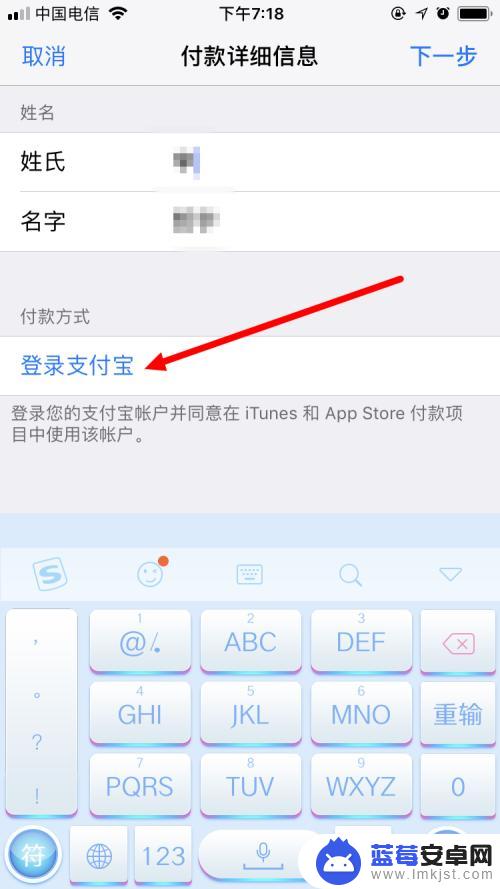
6.之后,我们可以选择扫码或短信验证的方式进行登录支付宝。小编选择短信验证。
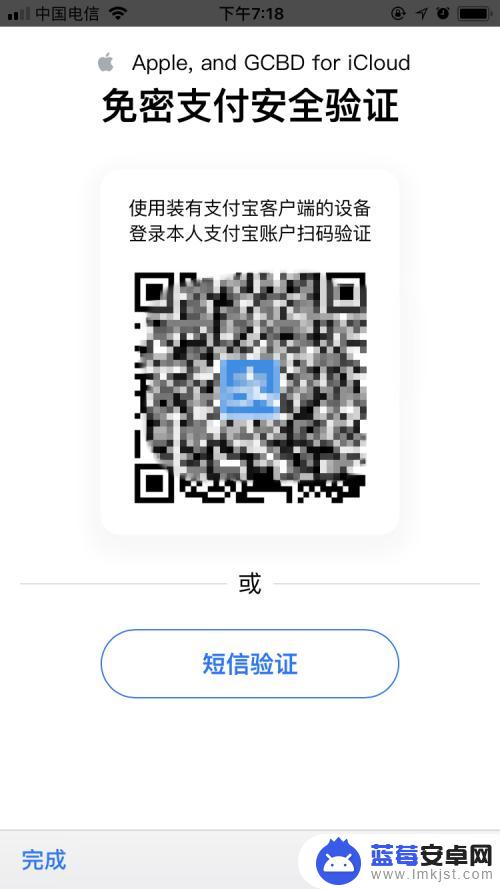
7.在下图的界面输入支付宝账号以及绑定的手机号码,再点击验证信息。
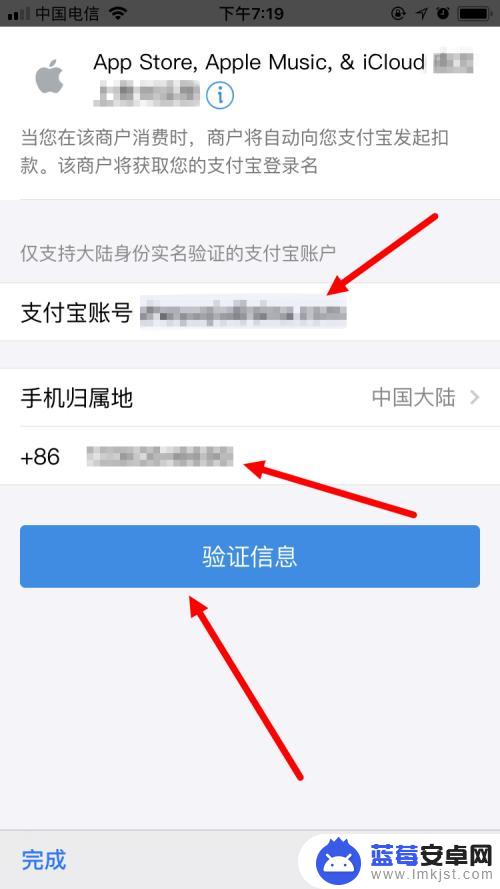
8.输入手机收到的验证码后,支付宝便验证成功了。点击左下角的完成。
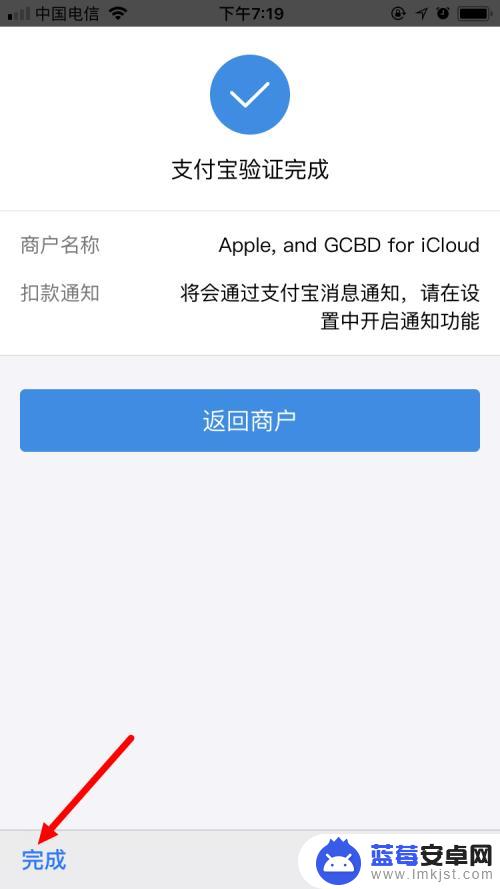
9.在之后的两个界面中,我们一直点击下一步即可。这样,付款方式便设置成了支付宝。
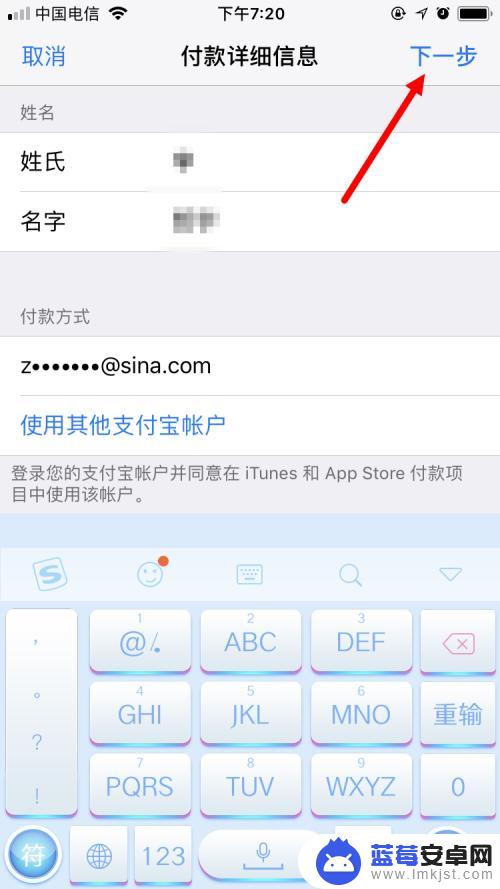
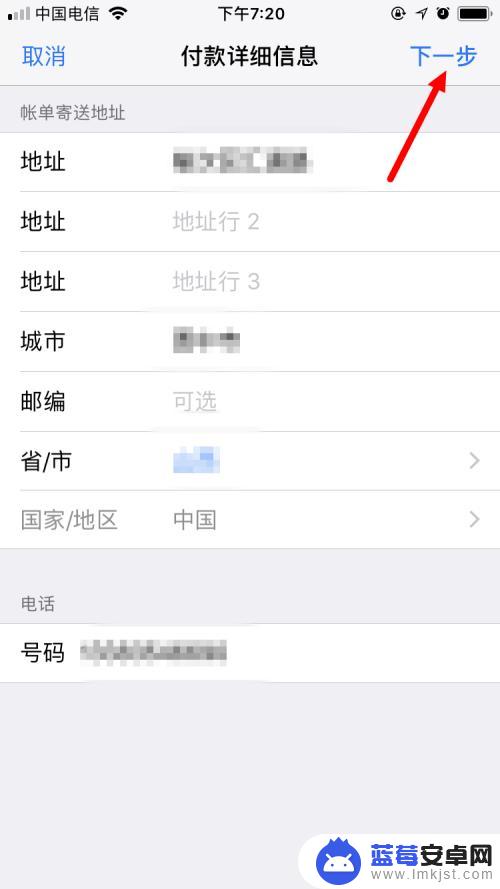
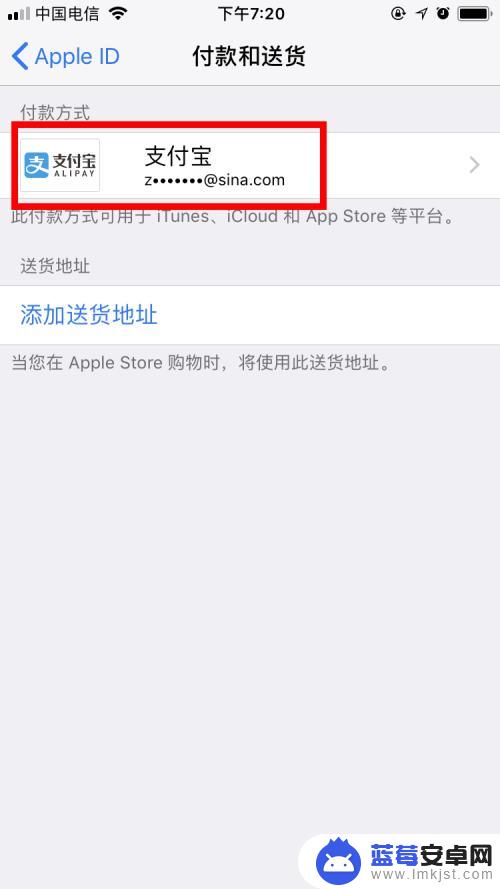
以上就是更换支付方式苹果手机的全部内容,如果还有不清楚的用户可以参考以上步骤进行操作,希望对大家有所帮助。